Palavras-chave populares
Categorias
Total Resultados
Nenhum registro encontrado
Nenhum dado após 24 horas
Tabela de conteúdo
Como reconhecer o erro
Se nenhum dado tiver chegado à sua ferramenta de rastreamento ou à página de resultados 24 horas após o início do experimento, geralmente há um problema. Tente as seguintes soluções possíveis.
Como corrigir o erro
Opção 1: Configuração do Google Tag Manager não configurada/publicada (configuração manual)
Se você usar a integração de rastreamento manual, deverá fazer determinadas configurações no Google Tag Manager (GTM).
Importante: o contêiner personalizado deve ser publicado para que o rastreamento funcione.
Portanto, verifique:
- Se o Google Tag Manager foi configurado de acordo com as instruções (Configuração manual do rastreamento do Google Tag Manager).
- Se todas as alterações foram publicadas.

Opção 2: O script de ativação de rastreamento não é acionado
Se nenhum dado de rastreamento for recebido em sua ferramenta de análise, a configuração "Iniciar o rastreamento no evento de ativação" deve ser ativado na Configuração avançada. Isso separa a reprodução de variantes do rastreamento.
Possíveis causas e soluções:
- O script de ativação de rastreamento não foi acionado
→ Verifique se o Script de ativação de rastreamento esteja configurado corretamente.
→ Deve estar no GTM ser acionado de tal forma que imediatamente após a inicialização de sua ferramenta de análise. - Desativar a configuração (não recomendado)
→ Como resultado, os eventos de rastreamento são acionados diretamente com a reprodução da variante.
→ Atenção: Isso pode levar a sessões "Not Set". nos dados analíticos.
Tutorial passo a passo
Iniciar o rastreamento no evento de ativação
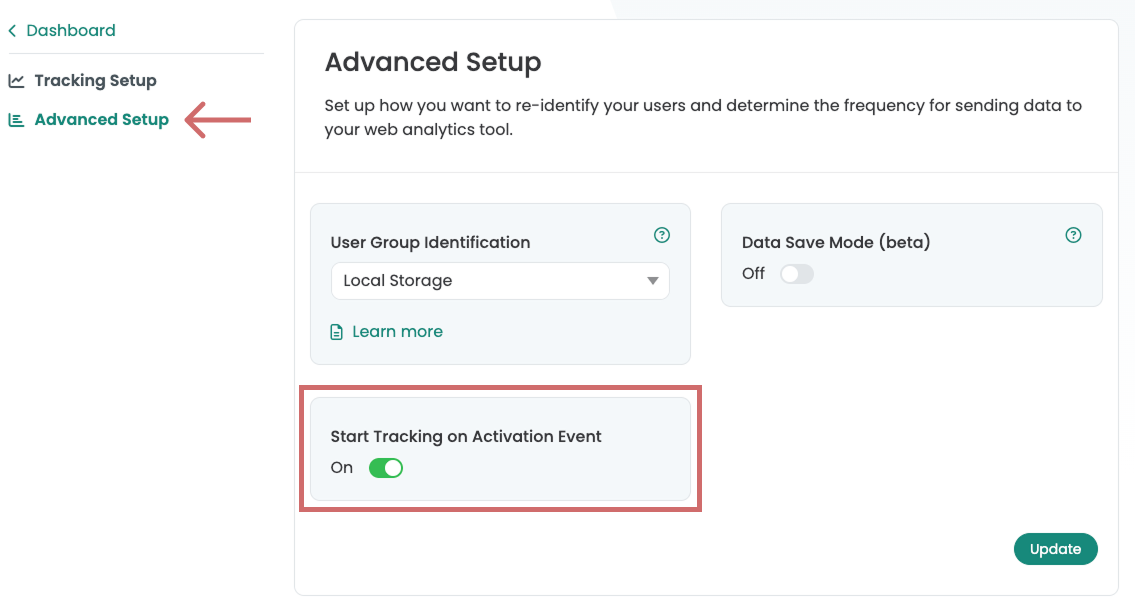
Possibilidade 3: A definição definida pelo usuário está ausente ou foi nomeada incorretamente
As informações dos eventos de rastreamento da Varify são salvas no GA4 em uma dimensão personalizada separada. Se essa dimensão personalizada não existir, nenhum dado será exibido no GA4.
Normalmente, a dimensão personalizada é criada automaticamente assim que você ativa a conexão com o Google na Varify. Se isso não tiver acontecido ou se você não estiver usando uma conexão com o Google, verifique se a dimensão está disponível e crie-a manualmente, se necessário.
Configurações importantes para o Custom Dimension:
- Nome: Varify AB Test
- Escopo: Evento
- Parâmetro do evento: varify_abTestShort
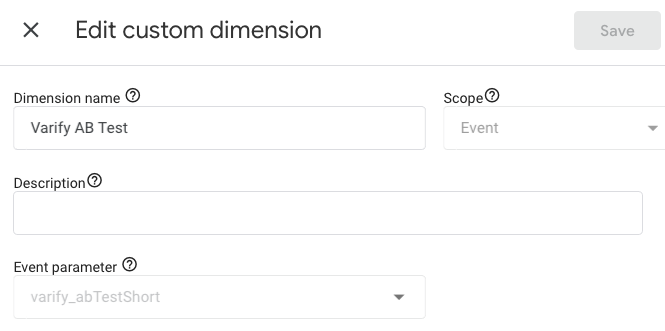
Opção 4: Definir a segmentação de experimentos que não inclua nenhum usuário
Verifique também se a sua página e a segmentação de público-alvo incluem usuários. Se um erro na segmentação de página significar que seu experimento não é exibido para nenhum usuário, nenhum dado será exibido na ferramenta de rastreamento.
O mesmo se aplica à segmentação do público-alvo.
Rastreamento de variações de teste
Para testar o rastreamento da Varify, você pode criar e iniciar um teste A/A depois de configurá-lo.
Em seguida, verifique na visualização em tempo real do GA4 se os eventos de teste A/B da Varify chegam com os parâmetros correspondentes.
Você pode encontrar a documentação detalhada aqui: Inicie um teste A/A e verifique o rastreamento
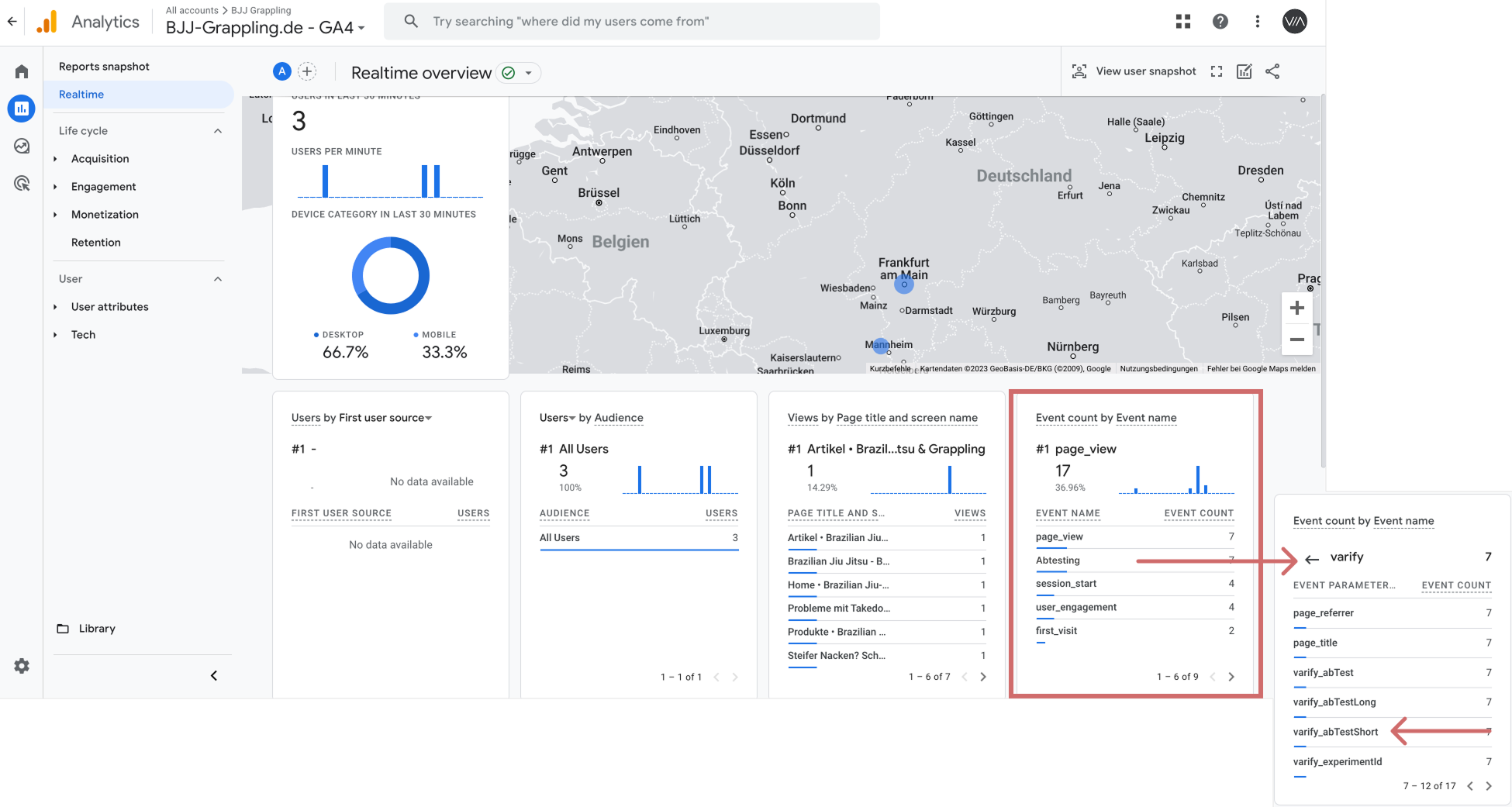
Primeiros passos
Integrações de rastreamento e análise da Web
- Rastreamento com a Varify
- Integração manual do rastreamento do Google Tag Manager
- Integração automática do rastreamento GA4
- Integração do Shopify Custom Pixel via Google Tag Manager
- Rastreamento da Shopify
- BigQuery
- Análises PostHog
- Matomo - Integração via Matomo Tag Manager
- Integração com o etracker
- Integração com o Piwik Pro
- Consentimento - Rastreamento via consentimento
- Configurações avançadas
- Rastreamento com a Varify
- Integração manual do rastreamento do Google Tag Manager
- Integração automática do rastreamento GA4
- Integração do Shopify Custom Pixel via Google Tag Manager
- Rastreamento da Shopify
- BigQuery
- Análises PostHog
- Matomo - Integração via Matomo Tag Manager
- Integração com o etracker
- Integração com o Piwik Pro
- Consentimento - Rastreamento via consentimento
- Configurações avançadas
Criar experimento
Direcionamento
Relatórios e avaliação
- Avaliação do GA4 no Varify.io
- BigQuery
- Segmentar e filtrar relatórios
- Compartilhar relatório
- Avaliação baseada no público no GA4
- Avaliação baseada em segmentos no GA 4
- PostRastreamento de porcos
- Matomo - Análise de resultados
- Avaliação do etracker
- Calcular a significância
- Eventos de clique personalizados
- Avaliar eventos personalizados em relatórios exploratórios
- GA4 - Rastreamento entre domínios
- Avaliação do GA4 no Varify.io
- BigQuery
- Segmentar e filtrar relatórios
- Compartilhar relatório
- Avaliação baseada no público no GA4
- Avaliação baseada em segmentos no GA 4
- PostRastreamento de porcos
- Matomo - Análise de resultados
- Avaliação do etracker
- Calcular a significância
- Eventos de clique personalizados
- Avaliar eventos personalizados em relatórios exploratórios
- GA4 - Rastreamento entre domínios
Editor visual
- Intensificador de campanha: Seta para cima
- Intensificador de campanha: Camada de intenção de saída
- Reforço de campanha: barra de informações
- Reforço de campanha: Notificação
- Impulsionador de campanha: Barra USP
- Adicionar destino do link
- Modo de navegação
- Seletor personalizado
- Editar conteúdo
- Editar texto
- Mover elementos
- Ocultar elemento
- Inserção de palavras-chave
- Teste de redirecionamento e divisão de URL
- Remover elemento
- Substituir imagem
- Alternador de dispositivos responsivo
- Alterações de estilo e layout
- Intensificador de campanha: Seta para cima
- Intensificador de campanha: Camada de intenção de saída
- Reforço de campanha: barra de informações
- Reforço de campanha: Notificação
- Impulsionador de campanha: Barra USP
- Adicionar destino do link
- Modo de navegação
- Seletor personalizado
- Editar conteúdo
- Editar texto
- Mover elementos
- Ocultar elemento
- Inserção de palavras-chave
- Teste de redirecionamento e divisão de URL
- Remover elemento
- Substituir imagem
- Alternador de dispositivos responsivo
- Alterações de estilo e layout